Apprendre à écrire dans les attributs machine en utilisant les protocoles OPC UA/MQTT avec Tulip
Dans cet article, vous apprendrez :* Comment créer/modifier un attribut machine qui est accessible en écriture ?* Comment définir un attribut machine en utilisant des déclencheurs d'application ?* Comportements d'erreur/d'avertissement de l'attribut machine : Écriture
Définir
Afin de définir des valeurs à un attribut en utilisant OPC UA ou le protocole MQTT, vous devez configurer une machine et la faire correspondre à une source de données afin d'avoir des données qui vous parviennent. Si vous ne l'avez pas encore fait, les articles suivants vous guideront tout au long du processus :
- Comment configurer votre première machine
- Comment créer votre première source de données MQTT
- Comment créer votre premier connecteur OPC UA
Créer/éditer un attribut de machine pour qu'il soit accessible en écriture
Les attributs de machine dans Tulip peuvent être utilisés sur différentes machines. Ils peuvent être en lecture+écriture (accessible en écriture) ou en lecture seule. Suivez ces étapes pour créer ou éditer un attribut inscriptible :
Créer un attribut inscriptible :
- Accédez à la page Liste des attributs.
- Cliquez sur Créer un nouvel attribut.
- Activez l'option d'écriture et cliquez sur Créer.
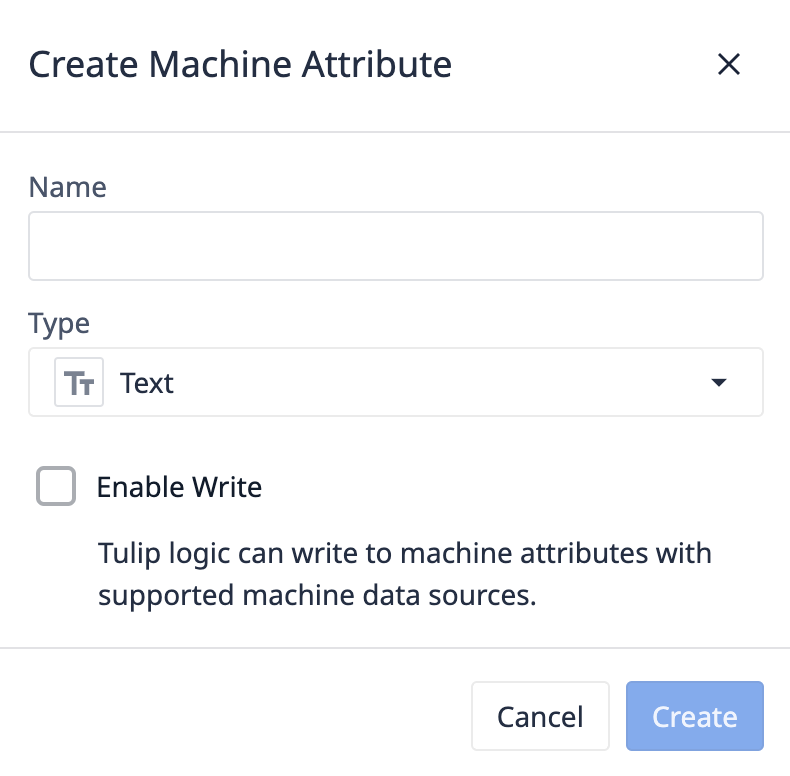
Modifier un attribut existant pour le rendre inscriptible
- Cliquez sur le menu à trois points situé à côté de l'attribut et sélectionnez Modifier.
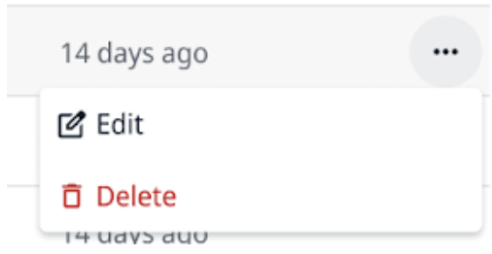 {Cliquez sur le menu à trois points à côté de l'attribut et sélectionnez Modifier.}
{Cliquez sur le menu à trois points à côté de l'attribut et sélectionnez Modifier.}
- Cochez l'option Activer l'écriture.
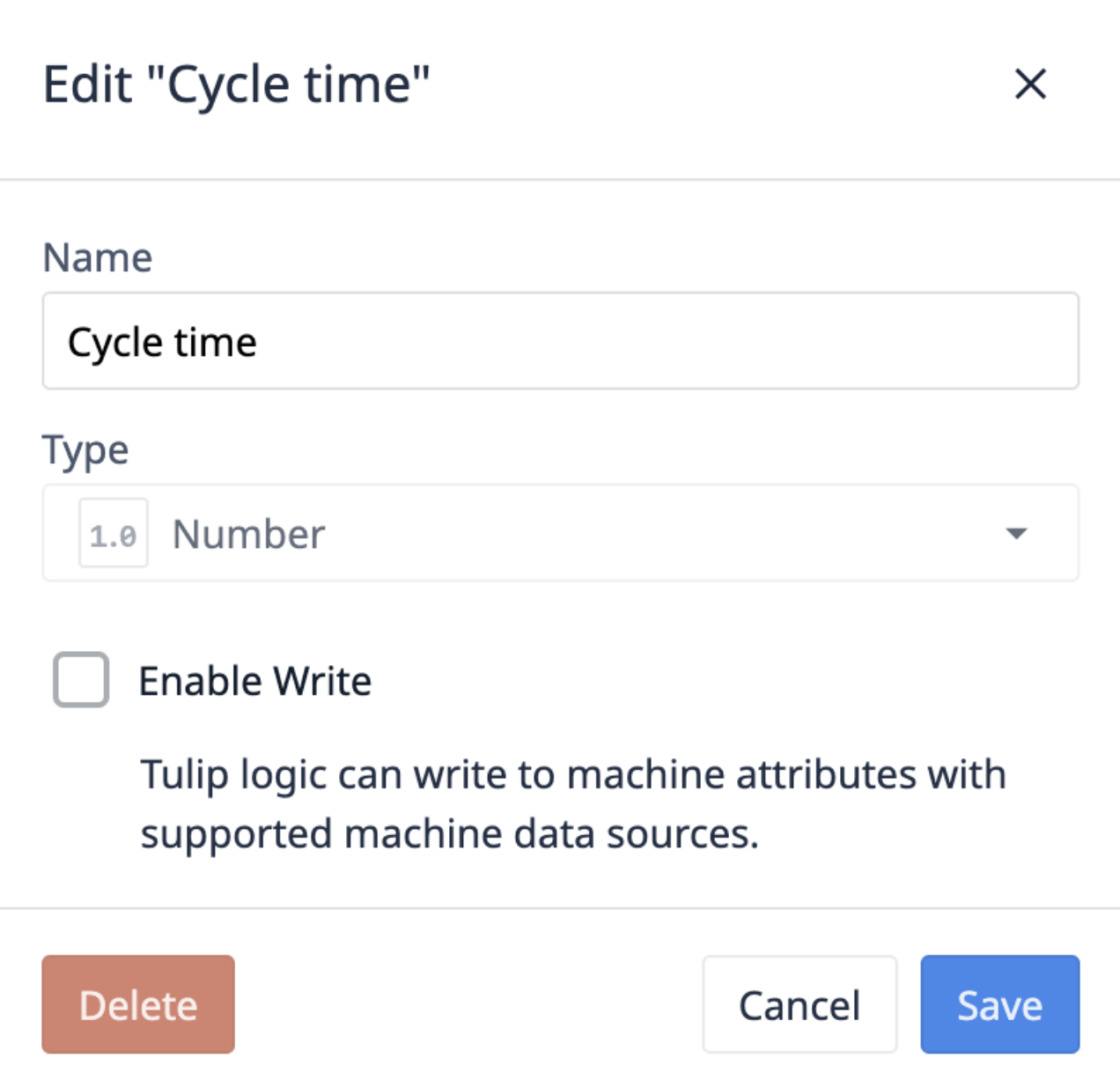
Écrire dans un attribut de machine à l'aide de déclencheurs d'application
Vous pouvez écrire dans un attribut machine dans une logique de déclenchement, notamment sur des boutons, lorsqu'un dispositif se déclenche, sur des minuteries, ou sur des déclencheurs de niveau étape ou des déclencheurs de niveau application.
- Dans l'éditeur de déclencheurs, ajoutez une nouvelle action.
- Sélectionnez Write Machine Attribute dans la liste déroulante.
- Sélectionnez une machine, des variables ou des machines spécifiques à la station souhaitée.
- Sélectionnez l'attribut sur lequel vous souhaitez écrire.
- Sélectionnez la valeur de données à écrire.

Dans l'exemple ci-dessus : Lorsqu'on appuie sur un bouton, si la variable Vitesse n'est pas vide, le déclencheur définit l'attribut Vitesse de l'usine n° 141 à la valeur de la variable Vitesse.
Lors de la sélection d'une variable ou d'une machine "à la station", tous les attributs inscriptibles sont répertoriés.
Note: Si le type de machine au moment de l'exécution n'inclut pas l'attribut inscriptible sélectionné, le déclenchement échouera.
If the machine type at runtime does not include the selected writable attribute, the trigger will fail.
Page de configuration du type de machine
Lors de la configuration d'un type de machine, les attributs inscriptibles déterminés dans la page Liste des attributs seront marqués d'une étiquette d'écriture.
Page de configuration des sources de données de la machine
Vous ne pouvez écrire que sur des sources de données machine qui sont OPC-UA ou MQTT. Les sources de données suivantes ne peuvent pas être écrites et les déclenchements échoueront :
- Appareils Edge
- Edge IO
- Edge MC
- API
- Celos
- CelosX
Un message d'avertissement indique les configurations non prises en charge, le cas échéant.

Modification des attributs inscriptibles en lecture seule
Si un attribut inscriptible est modifié en lecture seule, tout déclencheur utilisant l'action Write Machine Attribute échouera. Cela affecte à la fois la version de développement et les versions publiées des applications utilisant l'attribut.
Exemples de cas d'utilisation
Recalibrage des recettes - Mettez à jour dynamiquement les paramètres de la machine pour garantir une configuration précise pour chaque production. Vous pouvez sauvegarder vos bonnes recettes et les stocker dans un tableau, puis les réutiliser lors du cycle suivant.
Intégration du contrôle des processus - Réalisez un échange entre PLC/DCS et MES (Tulip) en écrivant des signaux de démarrage, d'arrêt ou de confirmation à votre machine.
Vous avez trouvé ce que vous cherchiez ?
Vous pouvez également vous rendre sur community.tulip.co pour poser votre question ou voir si d'autres personnes ont rencontré une question similaire !
